Bazı Windows 10 kullanıcıları ağlarında diğer bilgisayarları görmemekten şikayet ediyor. Sonunda aynı sorunla karşılaşırsanız, bilgisayarınızda bu çözümleri izleyin.
Fix-1 Ağ keşfini açın
[ NOT: Bu ayarı yalnızca "Özel" ağ üzerindeyken değiştirmeniz önerilir ]
1. Bir Çalıştırma penceresini açmak için Windows tuşu + E'ye basmanız gerekir .
2. Yapmanız gereken, bu kontrol paneli komutunu kopyalayıp yapıştırmak ve Enter tuşuna basmaktır .
control.exe / Microsoft.NetworkAndSharingCenter adı

3. Şimdi, sol tarafta " Gelişmiş paylaşımı değiştir " seçeneğine tıklayın.
Gelişmiş paylaşım ayarları penceresi açılacaktır .

3. Şimdi, bu pencerede " Ağ bulmayı aç " seçeneğine ve ardından " Dosya ve yazıcı paylaşımını aç " seçeneğine tıklayın .
4. Bundan sonra, " Değişiklikleri kaydet " e tıklayın .

Tamamlandığında, Kontrol Paneli penceresini kapatın.
Ağınızdaki diğer bilgisayarları görüp göremediğinizi kontrol edin.
Düzelt-2 Gerekli hizmetlerin çalışıp çalışmadığını kontrol edin-
Ağınızdaki diğer bilgisayarları görmek için bazı hizmetler çok gereklidir.
1. Hizmetler yardımcı programını açmak için , Ara kutusuna tıklayın ve " hizmetler " yazın ve ardından yükseltilmiş arama sonucu penceresinde " Hizmetler " öğesine tıklayın .

2. Hizmetler penceresinde, " İşlev Keşfi Sağlayıcı Ana Bilgisayarı " nı aşağı kaydırın . Şimdi, üzerine çift tıklamanız gerekiyor.

3. Özellikler penceresinde, ' Başlangıç türü: ' seçeneğine tıklayın ve bunu " Otomatik " olarak ayarlamanız gerekir .
4. Şimdi, bilgisayarınızda hizmeti başlatmak için " Başlat " a tıklayın .
5. “ Uygula ” ya ve ardından “ Tamam ” a tıklayın .

6. Yine Hizmetler penceresinde, “ İşlev Keşfi Kaynak Yayını ” hizmetine çift tıklamanız gerekir .

7. " Başlangıç türü: " nü açılır menüden " Otomatik " olarak ayarlamadan önceki gibi .
8. Ardından, " Servis Durumu " nun " Çalışıyor " olarak gösterilip gösterilmediğini kontrol edin . " Durduruldu " ise, " Başlat " a tıklayın .
9. Bundan sonra , değişiklikleri bilgisayarınıza kaydetmek için sırasıyla " Uygula " ve " Tamam " üzerine tıklayın.

10. Şimdi, Hizmetler penceresinde, bilgisayarınızdaki “ SSDP Keşfi ” hizmetine çift tıklayın .

11. Özellikler penceresinde, ' Başlangıç türü: ' seçeneğine tıklayın ve bunu " Otomatik " olarak ayarlayın.
12. " Hizmet durumu: " " Çalışıyor " olarak ayarlanmışsa bilgisayarınızda hizmeti başlatmak için " Başlat " a tıklamanız gerekir .
13. “ Uygula ” ve ardından “ Tamam ” a tıklayın .

14. Dördüncü hizmetin özelliklerini düzenlemek için, aşağı kaydırın ve “ UPnP Device Host ” hizmetine çift tıklayın .

15. " Başlangıç türü: " nü " Otomatik " türe ayarlayın.
16. Ardından, " Hizmet Durumu " nun " Çalışıyor " olarak gösterilip gösterilmediğini kontrol edin . " Durduruldu " ise, " Başlat " a tıklayın .
17. “ Uygula ” ya ve ardından “ Tamam ” a tıklayın .

18. Son adımda, " Sunucu " hizmetine çift tıklayın .
19. Önceki dört hizmet için yaptığınız gibi bunu ' Otomatik ' olarak ayarlayın ve kaydedin.

Bilgisayarınızdaki Hizmetler penceresini kapatın .
Ağınızdaki diğer bilgisayarları tespit edip edemediğinizi kontrol edin.
Düzeltme-3 Gerekli özelliklerin 'AÇIK' olup olmadığını kontrol edin-
Başka bir ağdaki bilgisayarları görmek için bilgisayarınızda bazı özelliklerin " AÇIK " olması gerekir.
1. basın Windows tuşu + S ve ardından start “yazmak için , Windows özelliklerini aç ”
2. Ardından, arama sonucunda “ Windows özelliklerini aç veya kapat ” seçeneğine tıklamanız gerekir .
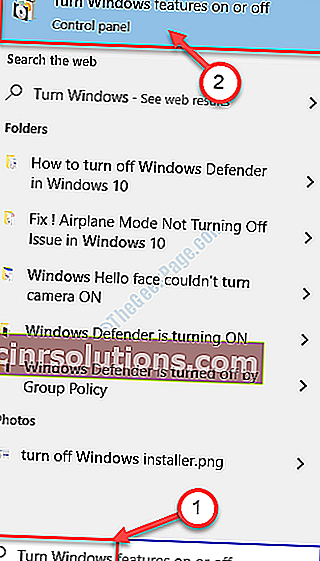
Windows Özellikleri penceresi açılacaktır.
3. Windows Özellikleri penceresinde, aşağı kaydırmanız ve " SMB 1.0 / CIFS Dosya Paylaşımı Desteği " seçeneğini işaretlemeniz gerekir.
4. Bundan sonra, " Tamam " a tıklayın .

Windows bu değişiklikleri bilgisayarınızda yapacağı için bir süre bekleyin.
5. Ardından, " Şimdi yeniden başlat… " var.
6. Bu, değişiklikleri kaydetmek için bilgisayarınızı yeniden başlatacaktır.

Bilgisayarınızı yeniden başlattıktan sonra, bilgisayarınızdaki diğer bilgisayarları tespit edip edemeyeceğinizi kontrol edin.
Problemin çözülmeli.
NOT -
Sorun devam ederse, tüm bu düzeltmeleri diğer bilgisayarlarda (ağınızda erişmek istediğiniz) yeniden yapın ve ardından kontrol edin. Ağınızdaki diğer bilgisayarları tespit edebilmelisiniz.